
Obsah:
- Krok 1: Doporučené čtení
- Krok 2: Materiály
- Krok 3: Ale počkejte! Co je Impact Force?
- Krok 4: Konfigurujte Pi Zero W
- Krok 5: Povolte WiFi a I2C
- Krok 6: Restartujte Pi a přihlaste se vzdáleně
- Krok 7: Postavte to: elektronika
- Krok 8: Připojte akcelerometr k GPIO Pi
- Krok 9: Přidejte výstražnou LED diodu
- Krok 10: Naprogramujte to
- Krok 11: Rychlý přehled programu
- Krok 12: Otestujte systém
- Krok 13: Zabezpečte elektrická připojení a nainstalujte je
- Krok 14: Vložení obvodu do helmy
- Krok 15: Nasazení
- Krok 16: Přidání dalších funkcí
- Autor John Day [email protected].
- Public 2024-01-30 08:23.
- Naposledy změněno 2025-01-23 14:38.



Jak velký dopad zvládne lidské tělo? Ať už je to fotbal, horolezectví nebo nehoda na kole, vědět, kdy po srážce vyhledat okamžitou lékařskou pomoc, je neuvěřitelně důležité, zvláště pokud neexistují zjevné známky traumatu. Tento tutoriál vás naučí, jak si vytvořit vlastní monitor síly úderu!
Doba čtení: ~ 15 min
Doba stavby: ~ 60-90 min
Tento open-source projekt využívá Raspberry Pi Zero W a akcelerometr LIS331 ke sledování a upozornění uživatele na potenciálně nebezpečné G-síly. Samozřejmě můžete systém upravit a přizpůsobit tak, aby vyhovoval vašim různým potřebám v oblasti občanské vědy.
Poznámka: Vytvářejte zábavné věci pomocí nástroje Impact Force Monitor! Nepoužívejte jej však jako náhradu za odbornou lékařskou pomoc a diagnostiku. Pokud máte pocit, že jste vážně propadli, navštivte prosím kvalifikovaného a licencovaného odborníka, který vás ošetří.
Krok 1: Doporučené čtení
Aby byl tento tutoriál krátký n (sladký, co nejvíce), předpokládám, že začínáte s funkčním Pi Zero W. Potřebujete pomoc? Žádný problém! Zde je kompletní návod k nastavení.
Také se budeme k Pi připojovat vzdáleně (aka bezdrátově). Podrobnější přehled o tomto procesu najdete v tomto kurzu.
** Stuck nebo se chcete dozvědět více? Zde je několik užitečných zdrojů: **
1. Vynikající příručka „Začínáme“pro Pi.
2. Kompletní průvodce připojením k desce akcelerometru LIS331.
3. Více o akcelerometrech!
4. Přehled pinů Raspberry Pi GPIO.
5. Použití sériových sběrnic SPI a I2C na Pi.
6. Datový list LIS331
Krok 2: Materiály


-
Základní sada Raspberry Pi Zero W.
- Tato sada obsahuje následující: SD karta s operačním systémem NOOBS; Kabel USB OTG (microUSB na USB female); Mini HDMI na HDMI; MicroUSB napájecí zdroj (~ 5V)
- Doporučeno také: rozbočovač USB
- Raspberry Pi 3 záhlaví kolíky
- Deska akcelerometru LIS331 Breakout Board
- Sada baterií s konektorem MicroUSB
- 5 mm červená LED
- 1k odpor
- 6 "teplem smrštitelná trubice nebo elektrická páska
- Kolíky záhlaví pro akcelerometr (4 - 8) a LED (2)
- Propojovací vodiče žena-žena (6)
Nástroje
- Páječka a příslušenství
- Epoxid (nebo jiné trvalé, nevodivé tekuté lepidlo)
- Pravděpodobně také nůžky:)
Krok 3: Ale počkejte! Co je Impact Force?
Naštěstí je termín „síla nárazu“docela přímočarý: množství síly při nárazu. Jako většina věcí však její měření vyžaduje přesnější definici. Rovnice pro rázovou sílu je:
F = KE/d
kde F je síla nárazu, KE je kinetická energie (energie pohybu) a d je vzdálenost nárazu, nebo jak moc předmět drtí. Z této rovnice existují dva klíčové poznatky:
1. Síla nárazu je přímo úměrná kinetické energii, to znamená, že síla nárazu se zvyšuje, pokud se kinetická energie zvyšuje.
2. Síla nárazu je nepřímo úměrná vzdálenosti nárazu, což znamená, že síla nárazu klesá, pokud se vzdálenost nárazu zvětšuje. (Proto máme airbagy: abychom zvětšili vzdálenost našeho nárazu.)
Síla se obvykle měří v Newtonech (N), ale o síle nárazu lze hovořit pomocí „G-síly“, čísla vyjádřeného jako násobek g, nebo gravitačního zrychlení Země (9,8 m/s^2). Když použijeme jednotky síly G, měříme zrychlení objektů vzhledem k volnému pádu směrem k Zemi.
Technicky vzato, g je zrychlení, nikoli síla, ale je užitečné, když mluvíme o kolizích, protože zrychlení* je to, co poškozuje lidské tělo.
Pro tento projekt použijeme jednotky G-force k určení, zda je náraz potenciálně nebezpečný a zaslouží si lékařskou pomoc. Výzkum zjistil, že síly g nad 9G mohou být pro většinu lidí smrtelné (bez speciálního tréninku) a 4-6G může být nebezpečné, pokud vydrží déle než několik sekund.
Když to víme, můžeme naprogramovat náš monitor síly nárazu, aby nás upozornil, pokud náš akcelerometr měří sílu G nad některou z těchto prahových hodnot. Hurá, věda!
Pro více informací si přečtěte o nárazové síle a g-force na Wikipedii!
Zrychlení je změna rychlosti a/nebo směru
Krok 4: Konfigurujte Pi Zero W

Shromážděte svůj Raspberry Pi Zero a periferní zařízení a nakonfigurujte Pi tak, aby byla bez hlavy!
- Připojte Pi k monitoru a přidruženým periferiím (klávesnice, myš), zapojte napájení a přihlaste se.
-
Aktualizujte software, aby byl váš Pi rychlý a bezpečný. Otevřete okno terminálu a zadejte tyto příkazy:
Napište a zadejte:
sudo apt-get update
Napište a zadejte:
sudo apt-get upgrade
Resetovat:
sudo shutdown -r nyní
Krok 5: Povolte WiFi a I2C



- Klikněte na ikonu WiFi v pravém horním rohu plochy a připojte se k vaší WiFi síti.
- V terminálu zadejte tento příkaz, aby se zobrazil nástroj pro konfiguraci softwaru Pi:
sudo raspi-config
- Chcete -li povolit, vyberte „Možnosti rozhraní“, poté „SSH“a v dolní části vyberte „Ano“.
- Přejděte zpět na „Možnosti rozhraní“, poté na „I2C“a povolením vyberte „Ano“.
- Do terminálu nainstalujte software pro připojení ke vzdálené ploše:
sudo apt-get install xrdp
- Oběma výzvám zadejte na klávesnici „Y“(ano).
- Najděte IP adresu Pi tak, že najedete myší na připojení WiFi (můžete si ji také zapsat).
- Změňte heslo Pi pomocí příkazu passwd.
Krok 6: Restartujte Pi a přihlaste se vzdáleně

Nyní můžeme vyřadit HDMI a periferní zařízení, woohoo!
-
Nastavte připojení ke vzdálené ploše.
- Na počítači otevřete Připojení ke vzdálené ploše (nebo PuTTY, pokud vám to vyhovuje).
- V systému Mac/Linux můžete tento program nainstalovat nebo použít program VNC.
- Zadejte IP pro Pi a klikněte na „Připojit“(Ignorovat varování o neznámém zařízení).
- Přihlaste se k Pi pomocí svých přihlašovacích údajů a můžeme vyrazit!
Krok 7: Postavte to: elektronika


Dvě výše uvedené fotografie ukazují elektrické schéma pro tento projekt a Pi Zero Pinout. K řešení hardwarových připojení budeme potřebovat obojí.
Poznámka: Odpojovací deska LIS331 ve schématu je starší verze - k tomu použijte štítky s kolíky
Krok 8: Připojte akcelerometr k GPIO Pi



- Pájejte a opatrně odstraňte veškeré zbytky tavidla na akcelerometru a kolících hlaviček Pi GPIO.
- Poté propojte propojovací vodiče mezi odpojovací deskou LIS331 a Pi mezi následujícími piny:
LIS331 Breakout Board Raspberry Pi GPIO Pin
GND GPIO 9 (GND)
VCC GPIO 1 (3,3 V)
SDA GPIO 3 (SDA)
SCL GPIO 5 (SCL)
Aby bylo snazší připojit snímač k Pi Zero, byl vyroben vlastní adaptér pomocí samičího konektoru a propojovacích vodičů. Po testování připojení bylo přidáno smrštění
Krok 9: Přidejte výstražnou LED diodu




- Pájecí proud omezující odpor k záporné LED noze (kratší noha) a přidejte smršťovací obal (nebo elektrickou pásku) pro izolaci.
- Pomocí dvou propojovacích kabelů nebo kolíkových konektorů připojte kladnou LED diodu k GPIO26 a odpor k GND (pozice 37 a 39 hlavičky).
- Dokončete nastavení připojením baterie k vstupnímu napájení Pi!
Krok 10: Naprogramujte to

Kód Pythonu pro tento projekt je open-source! Zde je odkaz na úložiště GitHub.
Pro lidi nové v programování:
Přečtěte si kód programu a komentáře. Věci, které lze snadno upravit, jsou v horní části v části „Uživatelské parametry“
Pro lidi pohodlnější s technickými deets:
Tento program inicializuje akcelerometr LIS331 s výchozím nastavením, včetně normálního režimu napájení a rychlosti přenosu 50 Hz. Přečtěte si datový list LIS331 a podle potřeby upravte nastavení inicializace
Všechno
- Maximální stupnice zrychlení použitá v tomto projektu je 24 G, protože nárazová síla se rychle zvětší!
- Když jste připraveni na plné nasazení, doporučujeme okomentovat tiskové příkazy akcelerace v hlavní funkci.
Před spuštěním programu dvakrát zkontrolujte, zda je adresa akcelerometru 0x19. Otevřete okno terminálu a nainstalujte si několik užitečných nástrojů pomocí tohoto příkazu:
sudo apt-get install -y i2c-tools
Poté spusťte program i2cdetect:
i2cdetect -y 1
Zobrazí se tabulka adres I2C, jak je znázorněno na obrázku výše. Za předpokladu, že se jedná o jediné připojené zařízení I2C, číslo, které vidíte (v tomto případě: 19), je adresa akcelerometru! Pokud vidíte jiné číslo, vezměte to na vědomí a změňte program (proměnná addr).
Krok 11: Rychlý přehled programu

Program přečte zrychlení x, y a z, vypočítá sílu g a poté podle potřeby uloží data do dvou souborů (do stejné složky jako kód programu):
- AllSensorData.txt-dává časové razítko následované silou g v osách x, y a z.
- AlertData.txt - stejné jako výše, ale pouze pro hodnoty, které jsou nad našimi bezpečnostními prahy (absolutní prahová hodnota 9G nebo 4G po dobu delší než 3 sekundy).
Síly G nad našimi bezpečnostními prahy také rozsvítí naši výstražnou LED a zůstanou rozsvícené, dokud nerestartujeme program. Zastavte program zadáním „CTRL+c“(přerušení klávesnice) na příkazovém terminálu.
Na výše uvedené fotografii jsou oba datové soubory vytvořené během testování.
Krok 12: Otestujte systém


Otevřete okno terminálu a pomocí příkazu cd přejděte do složky, kam jste uložili kód programu.
cesta CD/do/složky
Spusťte program pomocí oprávnění root:
sudo python NameOfFile.py
Zkontrolujte, zda se hodnoty zrychlení ve směru x, y a z tisknou do okna terminálu, jsou přiměřené, a pokud je síla g nad našimi prahovými hodnotami, rozsviťte LED.
- Chcete -li testovat, otočte akcelerometrem tak, aby obě osy směřovaly k zemi, a zkontrolujte, zda jsou naměřené hodnoty buď 1 nebo -1 (odpovídá gravitačnímu zrychlení).
- Zatřepejte akcelerometrem, abyste se ujistili, že se hodnoty zvyšují (značka ukazuje směr osy, nejvíce nás zajímá velikost naměřené hodnoty).
Krok 13: Zabezpečte elektrická připojení a nainstalujte je

Jakmile vše funguje správně, ujistěte se, že monitor síly nárazu skutečně odolá nárazu!
- Použijte smršťovací trubičku a/nebo natřete elektrická připojení pro akcelerometr a LED v epoxidu.
-
U super odolných a trvalých instalací zvažte potažení celého shebangu epoxidem: Pi Zero, LED a akcelerometr (ale NE konektory kabelu Pi nebo SD karta).
Varování! Stále máte přístup k Pi a můžete provádět všechny počítačové činnosti, ale plný epoxidový nátěr zabrání použití kolíků GPIO pro budoucí projekty. Alternativně můžete pro Pi Zero vyrobit nebo zakoupit vlastní pouzdro, i když zkontrolujte trvanlivost
Zajistěte ji na helmě, své osobě nebo na jiném způsobu dopravy, jako je váš skateboard, kolo nebo kočka*!
Plně otestujte, zda je Pi bezpečně upevněn, nebo se mohou uvolnit piny GPIO, což způsobí selhání programu.
*Poznámka: Původně jsem chtěl napsat „auto“, ale napadlo mě, že monitor síly nárazu pro kočku může přinést také zajímavá data (samozřejmě se souhlasem koťátka).
Krok 14: Vložení obvodu do helmy



Existuje několik způsobů, jak zapojit obvod do helmy. Zde je můj přístup k instalaci helmy:
- Pokud jste to ještě neudělali, připojte baterii k Pi (s vypnutou baterií). Zajistěte akcelerometr k zadní straně Pi nevodivou izolací mezi nimi (jako bublinková fólie nebo tenká pěna).
- Změřte rozměry kombinace Pi Zero, akcelerometru, LED a konektoru baterie. Přidejte 10% na obě strany.
- Nakreslete výřez pro projekt na jedné straně helmy tak, aby konektor baterie směřoval k horní části helmy. V přilbě vystřihněte polstrování a ponechte několik milimetrů (~ 1/8 palce).
- Umístěte senzor, Pi a LED do výřezu. Odřízněte kusy přebytečného polstrování helmy nebo použijte obalovou pěnu k izolaci, ochraně a držení elektroniky na místě.
- Změřte rozměry baterie, přidejte 10%a postupujte podle stejného výřezu pro baterii. Vložte baterii do kapsy.
- Opakujte izolační techniku pro baterii na druhé straně helmy.
- Držte polstrování přilby na místě páskou (vaše hlava je udrží na místě, když je budete mít na sobě).
Krok 15: Nasazení


Zapněte baterii!
Nyní se můžete vzdáleně přihlásit k Pi prostřednictvím SSH nebo vzdálené plochy a spustit program přes terminál. Jakmile je program spuštěn, začne zaznamenávat data.
Když se odpojíte od domácí WiFi, připojení SSH se přeruší, ale program by měl stále zaznamenávat data. Zvažte připojení Pi k WiFi hotspotu vašeho smartphonu, nebo se jednoduše přihlaste zpět a získejte data, až se dostanete domů.
Pro přístup k datům se vzdáleně přihlaste k Pi a přečtěte si textové soubory. Aktuální program vždy připojí data ke stávajícím souborům - pokud chcete data smazat (jako z testování), odstraňte textový soubor (přes plochu nebo použijte příkaz rm v terminálu) nebo v programu vytvořte nový název souboru kód (v uživatelských parametrech).
Pokud dioda LED svítí, restartem programu se vypne.
Nyní jděte, bavte se v životě a kontrolujte data tak často, pokud náhodou na něco narazíte. Naštěstí je to malá boule, ale alespoň budete vědět!
Krok 16: Přidání dalších funkcí

Hledáte vylepšení monitoru síly nárazu? Je to mimo rozsah tutoriálu, ale zkuste se podívat na níže uvedený seznam, kde najdete nápady!
Proveďte nějakou analýzu dat g-force v Pythonu!
Pi Zero má funkce Bluetooth a WiFi - napište aplikaci a odešlete data akcelerometru do vašeho smartphonu! Chcete -li začít, zde je návod k monitoru Pi Twitter.
Přidejte další senzory, například teplotní senzor nebo mikrofon*!
Šťastnou stavbu
*Poznámka: Chcete -li slyšet syčící zvuky spojené s vaší akcelerací!: D
Doporučuje:
Postup: Instalace Raspberry PI 4 bezhlavého (VNC) s Rpi imagerem a obrázky: 7 kroků (s obrázky)

Jak na to: Instalace Raspberry PI 4 Headless (VNC) s Rpi-imager a obrázky: Mám v plánu použít tento Rapsberry PI ve spoustě zábavných projektů zpět na mém blogu. Neváhejte se na to podívat. Chtěl jsem se vrátit k používání svého Raspberry PI, ale na novém místě jsem neměl klávesnici ani myš. Už je to dlouho, co jsem nastavoval Raspberry
Jak provést kalibraci síly na CombiTouch: 6 kroků

Jak provést silovou kalibraci na CombiTouch: Tato příručka ukazuje, jak provést kalibraci síly na troubě Alto-Shaam CombiTouch. Pokud obrazovka nereaguje na dotek nebo aktivuje jinou ikonu, než na kterou se dotýkáte, jednoduše postupujte podle těchto pokynů. Pokud
Mamutí nohy ochlazují (sily řešení): 4 kroky
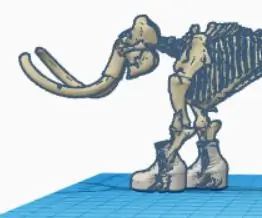
Mamutí nohy ochlazují (sily řešení): V tomto projektu jsou mamutím nohám doslova zima! Přidal jsem nějaké bílé boty od wiz, protože pravděpodobně udrží jeho nohy opečené, čisté a stylové
Naučte se, jak vyrobit přenosný monitor napájený baterií, který může napájet i Raspberry Pi: 8 kroků (s obrázky)

Zjistěte, jak vyrobit přenosný monitor napájený baterií, který může napájet také Raspberry Pi: Už jste někdy chtěli kódovat python nebo mít výstup pro zobrazení svého robota Raspberry Pi, na cestách, nebo potřebujete přenosný sekundární displej pro váš notebook Nebo fotoaparát? V tomto projektu budeme konstruovat přenosný monitor napájený bateriemi a
Měření změn síly generované vláknové sítě při přemístění vnější silou: 8 kroků

Měření změn síly generované vláknové sítě při přemístění vnější silou: Buňky jsou schopné interakce se svou okolní extracelulární matricí (ECM) a mohou jak působit, tak reagovat na síly vyvíjené ECM. U našeho projektu simulujeme propojenou síť vláken, která by fungovala jako ECM, a uvidíme, jak
